没有ip地址的打印机怎么连接电脑?3招教你连接!
随着科技的不断发展,打印机作为办公室和家庭中不可或缺的设备,其连接方式也日趋多样化。然而,在某些特定情况下,我们可能会遇到没有IP地址的打印机,这就给连接电脑带来了一定的挑战。本文将详细介绍如何在没有IP地址的情况下,将打印机与电脑成功连接,以便您能够顺利地进行打印操作。

一、了解无IP地址打印机的类型
在开始连接之前,我们首先需要明确打印机的类型。无IP地址的打印机通常指的是那些没有内置网络功能或未配置IP地址的传统打印机。这些打印机可能通过USB接口、串口或其他接口与电脑进行连接。

二、通过USB接口连接打印机
对于大多数现代打印机来说,USB接口是最常见的连接方式。如果您的打印机支持USB连接,您可以按照以下步骤进行操作:
1、确保打印机和电脑都已关闭电源,使用USB数据线将打印机与电脑的USB接口相连。

2、打开电脑控制面板,选择“添加打印机”选项,根据提示完成打印机的添加和设置,最后等待系统识别并安装打印机驱动程序。

3、如果遇到安装打印机驱动失败的情况,可以直接打开打印机卫士来实现自动安装,这个方法也能有效避免兼容性问题。

 好评率97%
好评率97%
 下载次数:4800518
下载次数:4800518
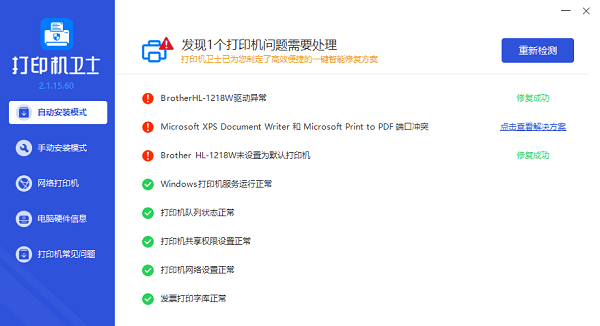
三、通过串口连接打印机
如果您的打印机是较老型号,可能只支持串口连接。在这种情况下,您需要一条串口线(也称为RS-232线)来连接打印机和电脑。
1、购买一条适用于您的打印机和电脑的串口线,关闭打印机和电脑的电源。
2、将串口线的一端连接到打印机的串口接口,另一端连接到电脑的串口接口(如果电脑没有串口接口,您可能需要使用串口转USB适配器)。
3、打开电脑,在系统设置中,选择“添加打印机”或“打印机和扫描仪”选项,手动添加串口打印机,并设置相关参数。

四、配置打印机共享
如果您在多台电脑之间共享打印机,可以通过配置打印机共享来实现:
1、在已连接打印机的电脑上,进入控制面板,在打印机属性里将打印机设置为共享状态。
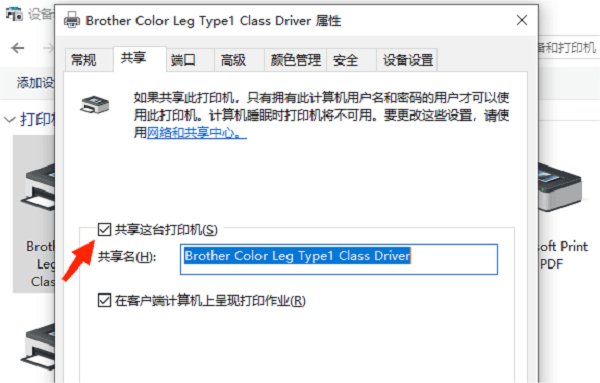
2、在其他电脑上可以通过打印机卫士来添加该共享打印机,实现一键搜索共享打印机并安装打印机驱动。

 好评率97%
好评率97%
 下载次数:4800518
下载次数:4800518
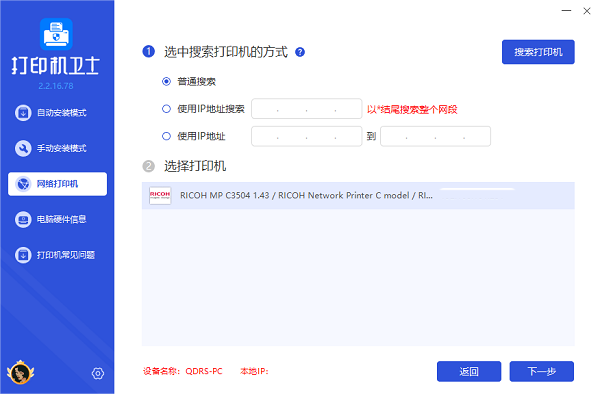
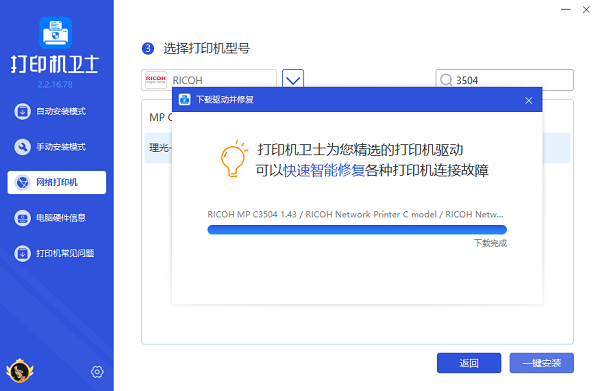
以上就是没有ip地址的打印机连接电脑的方法介绍。希望对你有所帮助。如果有遇到打印机连接、共享、报错等问题,可以下载“打印机卫士”进行立即检测,只需要一步便可修复问题,提高大家工作和打印机使用效率。